在Word文档处理中,文字对齐是一项基本且常见的操作,无论是撰写正式的报告、论文,还是制作简单的文档,合理的文字对齐方式都能使文档更加美观、易读,下面将详细介绍在Word中如何实现不同方向的文字对齐,包括水平对齐和垂直对齐。
水平对齐
1. 左对齐
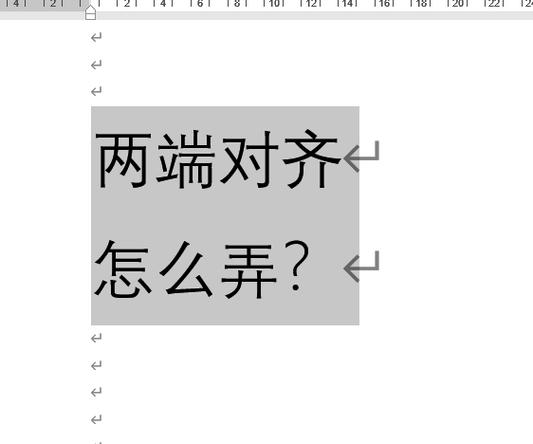
这是Word中默认的对齐方式,在这种对齐方式下,文本会沿着页面左边对齐,而右边则会根据内容的长度自然延伸,呈现出参差不齐的右边缘,这种对齐方式适用于大多数中文文档,如小说、散文等,因为中文的阅读习惯是从左到右。
设置方法:选中需要对齐的文字,然后点击Word界面上方的“开始”选项卡,在“段落”组中选择“左对齐”按钮(通常显示为一个向左的箭头图标),或者使用快捷键Ctrl + L也能快速实现左对齐。
2. 居中对齐
居中对齐是将文本在页面的水平方向上置于中间位置,这种对齐方式常用于标题、诗歌等需要突出显示或具有对称美感的内容。
操作步骤:同样先选中文本,接着在“开始”选项卡的“段落”组中点击“居中对齐”按钮(图标像一个居中的横线),也可通过快捷键Ctrl + E来达到相同效果。
3. 右对齐
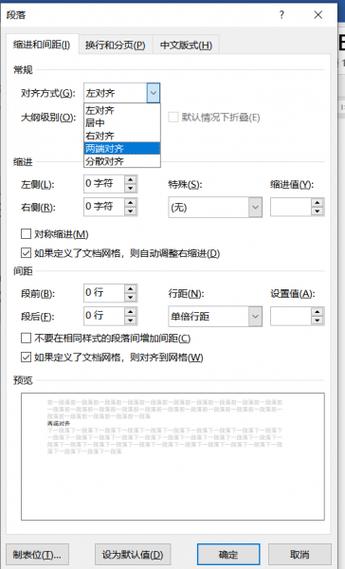
与左对齐相反,右对齐是让文本沿着页面右侧边缘排列,左侧则保持不齐,这种格式较少见,但有时可用于特定类型的文档设计,比如某些广告文案或是签名部分。
实现方式:选定目标文字后,在“开始”选项卡下的“段落”组里选择“右对齐”功能(标志是一个向右指的小手),按Ctrl + R键亦可完成操作。
4. 两端对齐
两端对齐可以使每行文本均匀分布在左右边距之间,使得整个段落看起来整齐划一,不过需要注意的是,当行末出现无法完全匹配单词时,可能会造成字母间距过大的情况。
使用方法:选择相应段落,再于“开始”选项卡中找到并点击“两端对齐”选项(其图标形似两个竖排的小方块),同时按住Ctrl + J键也能够执行此命令。
垂直对齐
除了水平方向上的调整外,我们还可以在表格内对单元格内的文字进行垂直方向上的对齐设置。
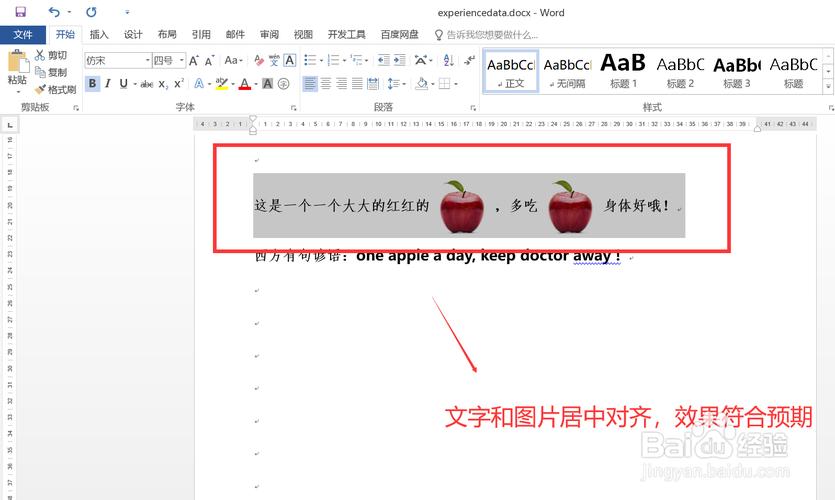
顶端对齐:单元格内的内容紧贴单元格顶部边界显示。
居中对齐位于单元格中央位置。
底端对齐贴近单元格底部边缘。
要更改表格中文字的垂直对齐方式,首先确保光标处于该单元格内或者已经选中了多个单元格;随后右键单击并在弹出菜单中选择“表格属性”;最后在打开的对话框里切换至“单元格”标签页,在这里就可以根据需求选择合适的垂直对齐方式了。
相关问答FAQs
Q1: 如果我想要改变整个文档所有段落的默认对齐方式该怎么办?
A1: 你可以通过修改样式来达成这一目的,具体做法是在“开始”选项卡中点击右下角的小箭头展开更多样式选项,找到并右键点击你想要修改的样式名称(比如正文),然后选择“修改”,在新窗口中调整好所需的对齐方式后点击确定即可,这样以后新建的所有基于此样式的段落都会采用新的默认设置。
Q2: 在分栏排版的情况下如何单独设置每一栏内文本的对齐方式?
A2: 对于已经设置为多列布局的文章来说,你仍然可以按照上述方法分别选中不同栏目中的内容来进行独立的水平或垂直方向上的对齐操作,只需确保每次只选取一个栏目内的文本即可正常应用相应的格式变化。
以上就是关于“word怎么让文字对齐”的问题,朋友们可以点击主页了解更多内容,希望可以够帮助大家!
内容摘自:https://news.huochengrm.cn/cyzd/19332.html
